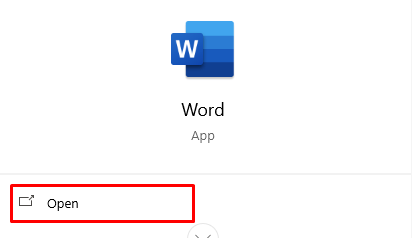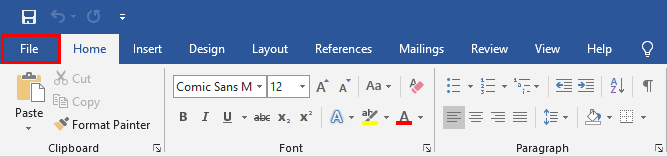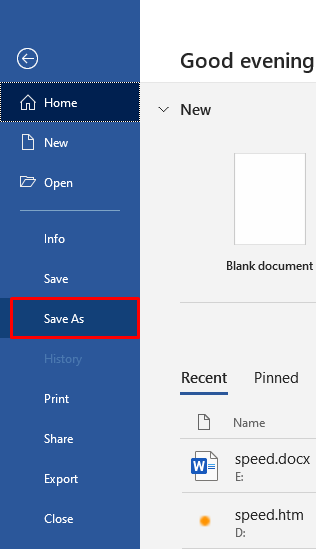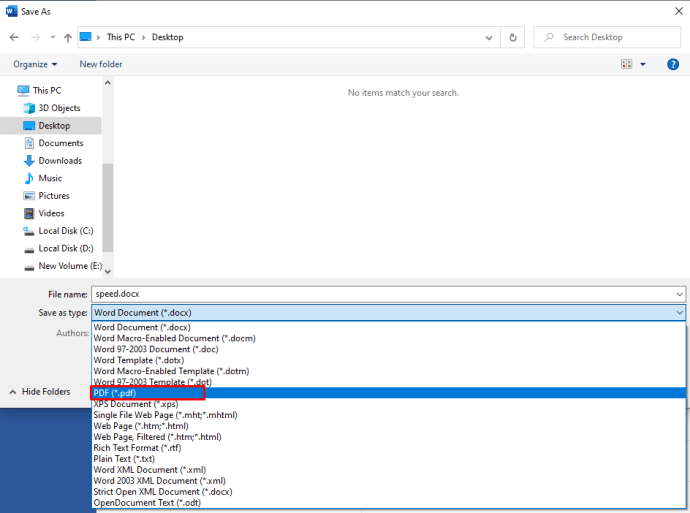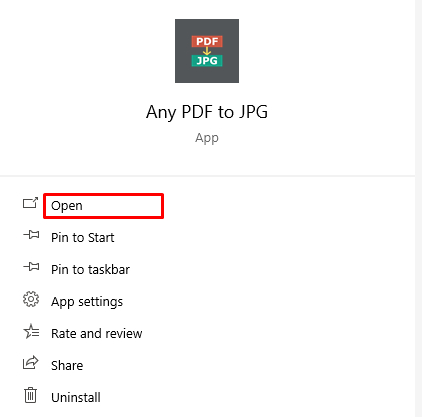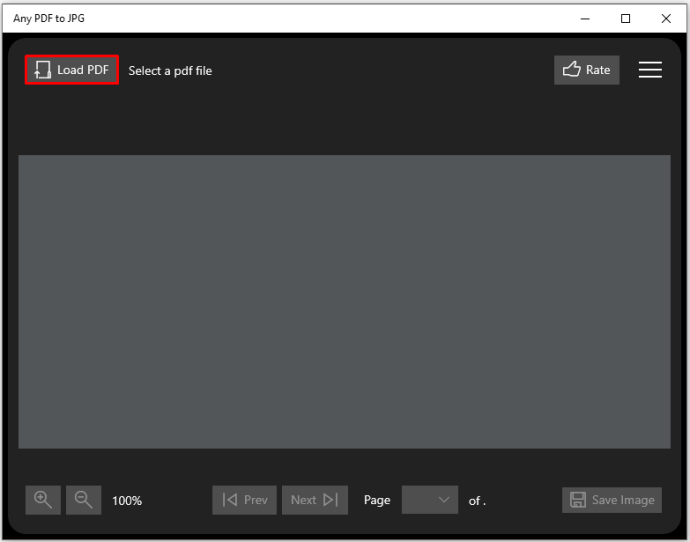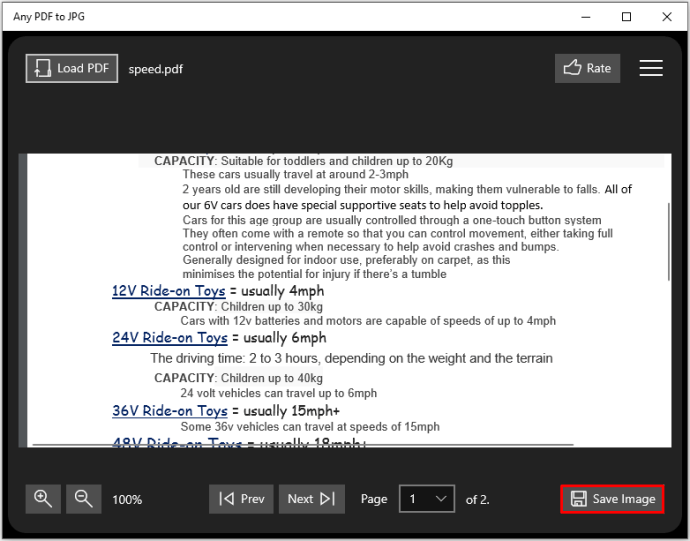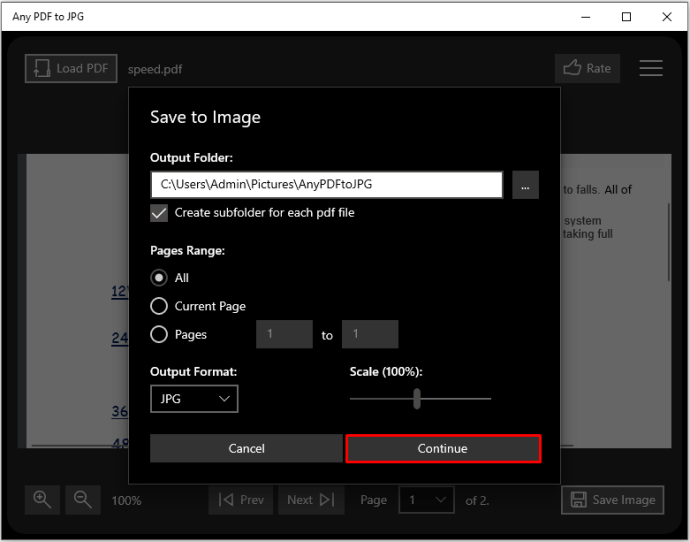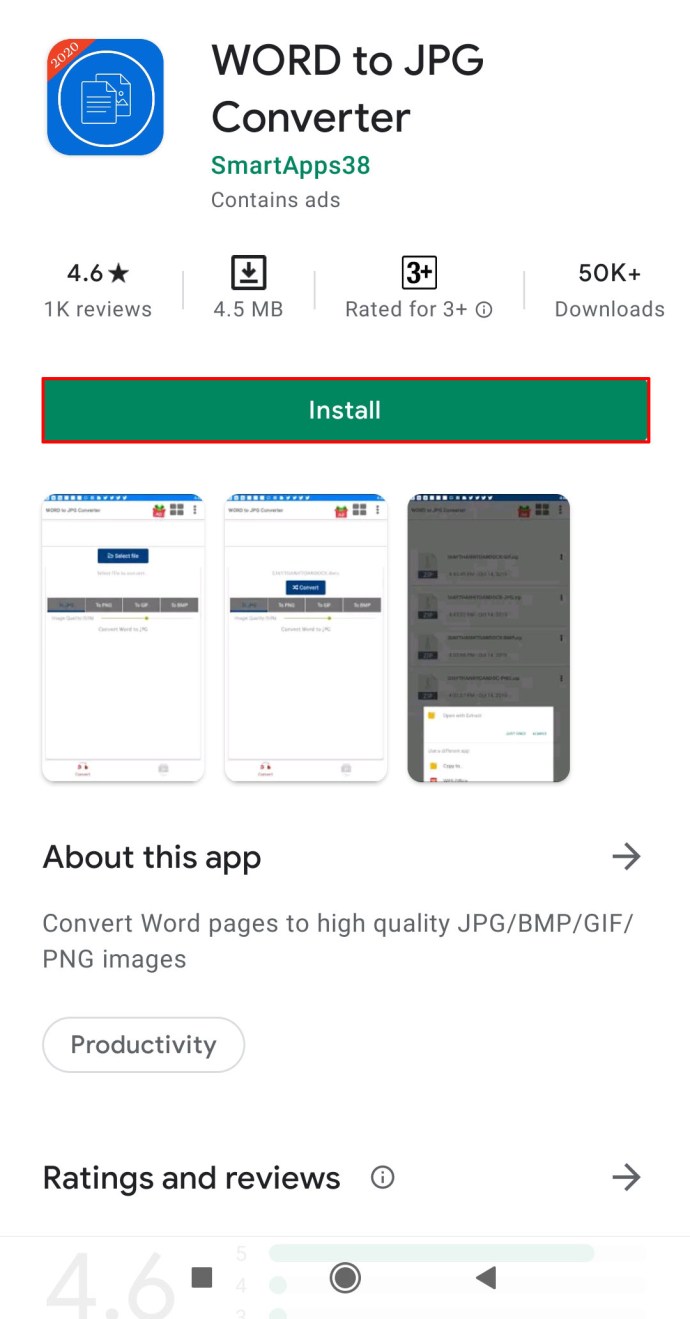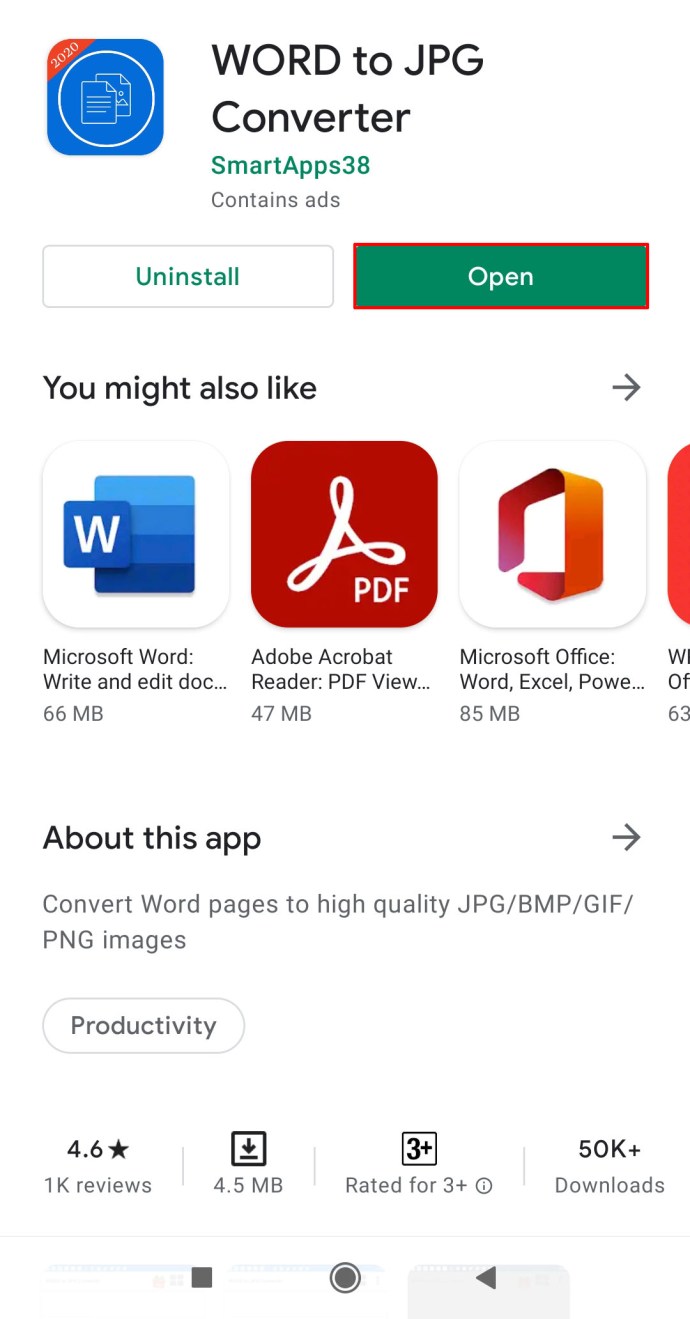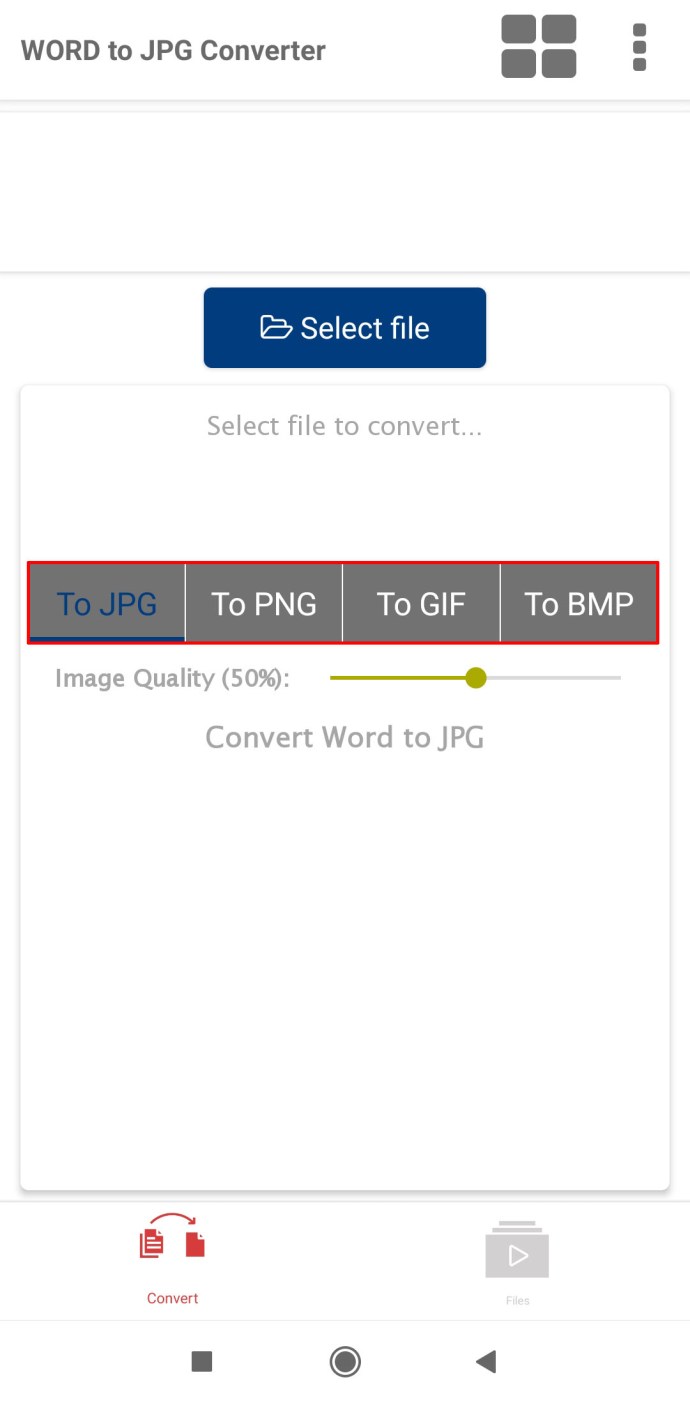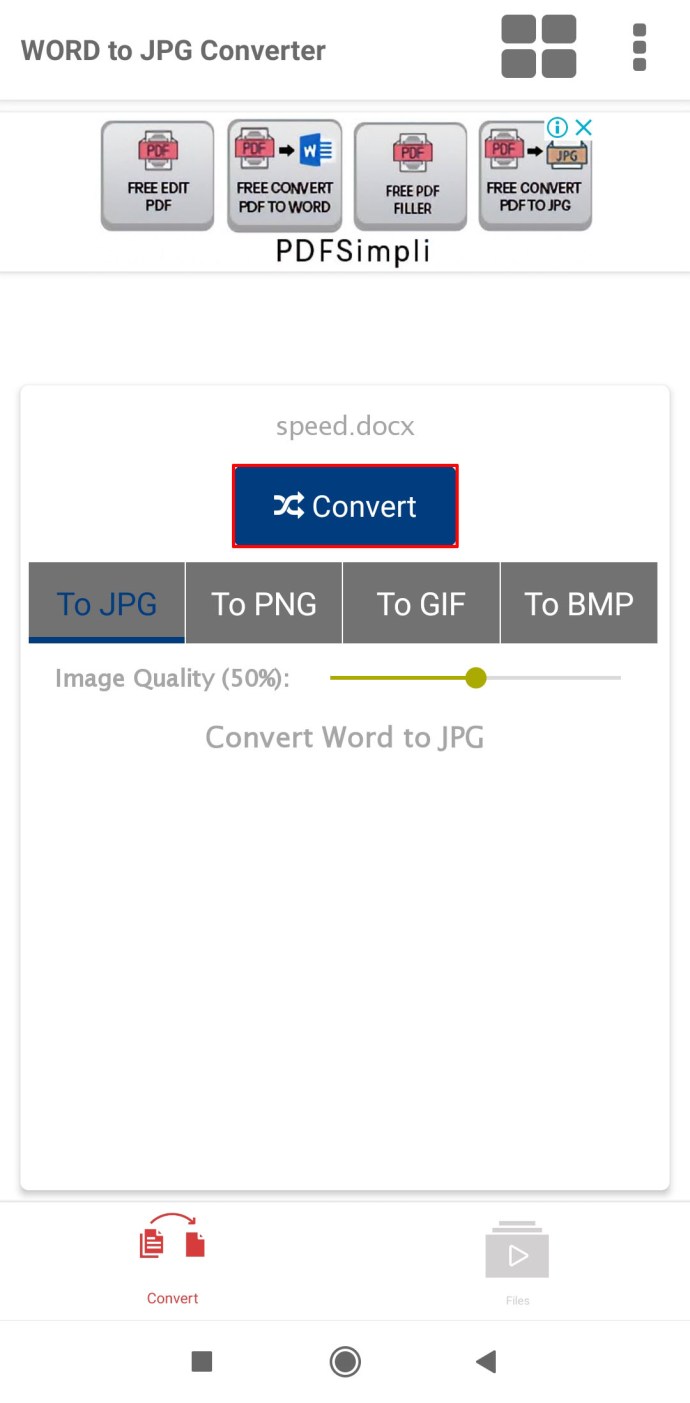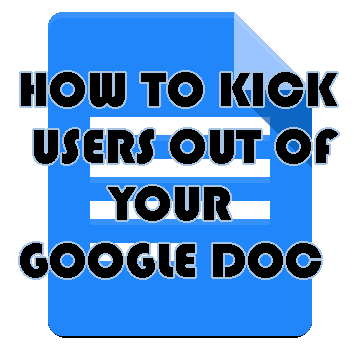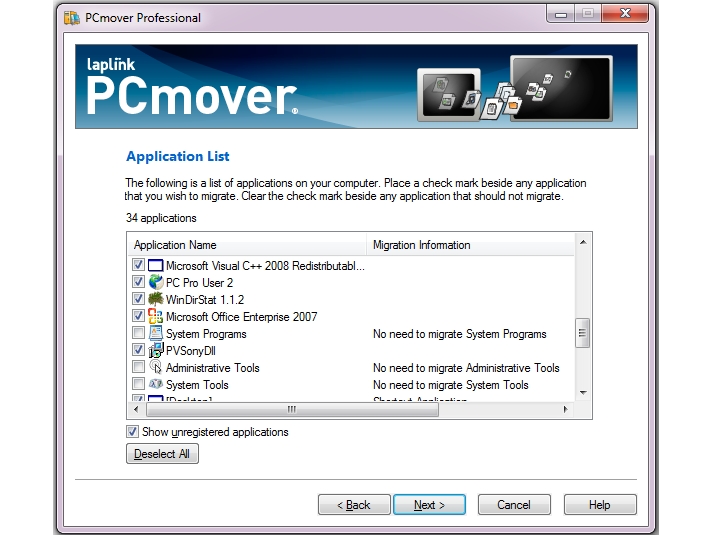การแปลงเอกสาร Word ของคุณเป็นไฟล์รูปภาพบางครั้งอาจใช้เวลานานกว่าที่คาดไว้ สาเหตุหลักคือระบบปฏิบัติการจำนวนมากไม่มีเครื่องมือที่สามารถทำได้ บ่อยครั้ง คุณต้องแปลงเอกสารของคุณเป็น PDF ก่อน
แน่นอนว่ามีข้อยกเว้นสำหรับกฎนี้ ทั้งหมดนี้มาที่อุปกรณ์และแพลตฟอร์มของคุณ ต่อไปนี้คือตัวอย่างและคำแนะนำบางส่วนที่จะครอบคลุมเกือบทุกสถานการณ์ที่คุณอาจพบ
วิธีแปลง Word เป็น JPG บน Mac
ในการแปลงเอกสารข้อความของคุณเป็นรูปภาพ คุณต้องแปลงเป็น PDF ก่อน โดยใช้ขั้นตอนต่อไปนี้:
- ดับเบิลคลิกเอกสาร Word ของคุณเพื่อเปิด
- คลิกปุ่มไฟล์
- เลือกตัวเลือกบันทึกเป็น
- คลิกที่เมนูรูปแบบและเลือก PDF
- คลิกที่บันทึก
- คลิกขวาที่ไฟล์ PDF ของคุณแล้วเลือกแสดงตัวอย่าง
- คลิกปุ่มไฟล์
- คลิกตัวเลือกส่งออก
- จากเมนูรูปแบบ เลือกนามสกุล JPEG
- คลิกบันทึก
คุณน่าจะทำได้บน Mac ทุกเครื่องที่มีแอปแสดงตัวอย่าง มันใช้งานได้ดีโดยปกติไม่มีเหตุผลที่จะติดตั้งแอพอื่น
วิธีแปลง Word เป็น JPG บนพีซี Windows 10

คุณไม่สามารถแปลงเอกสาร Word เป็น JPG โดยตรงบน Windows ได้เช่นกัน แต่คุณสามารถเปลี่ยนเป็น PDF แล้วแปลงเป็นไฟล์รูปภาพได้
คุณเพียงแค่ต้องมีตัวแปลง PDF เป็น JPEG ดาวน์โหลดของคุณจาก Microsoft Store ใช้ขั้นตอนต่อไปนี้เพื่อแปลงเอกสารของคุณ
- เปิดเอกสาร Word ของคุณ
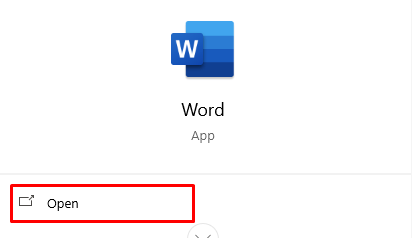
- คลิกปุ่มไฟล์
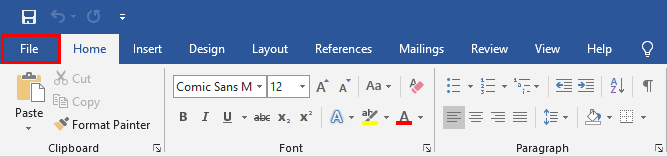
- เลือกตัวเลือกบันทึกเป็น
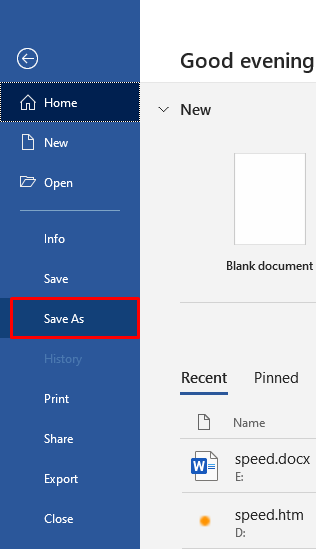
- จากเมนูแบบเลื่อนลง ให้เลือกนามสกุลไฟล์ PDF
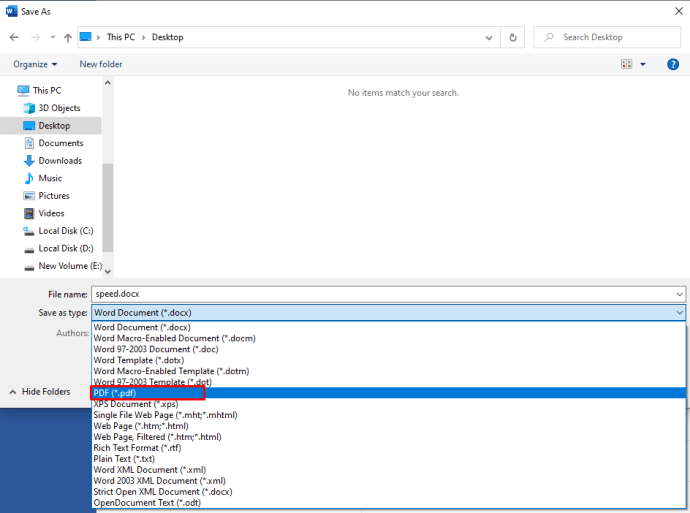
- เปิดตัวแปลง PDF เป็น JPEG
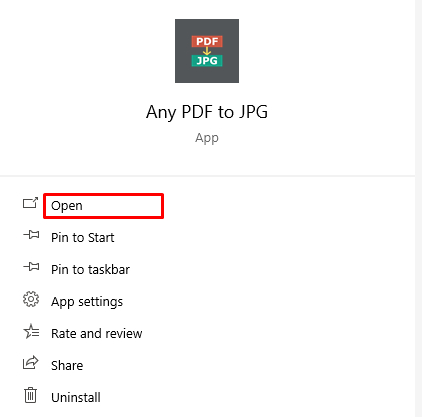
- คลิกปุ่มเลือกไฟล์
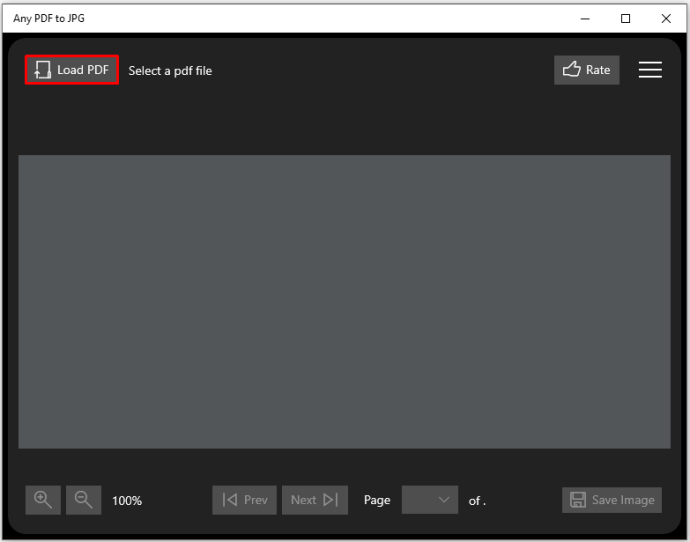
- เปิดไฟล์ PDF

- เลือกตำแหน่งบันทึก
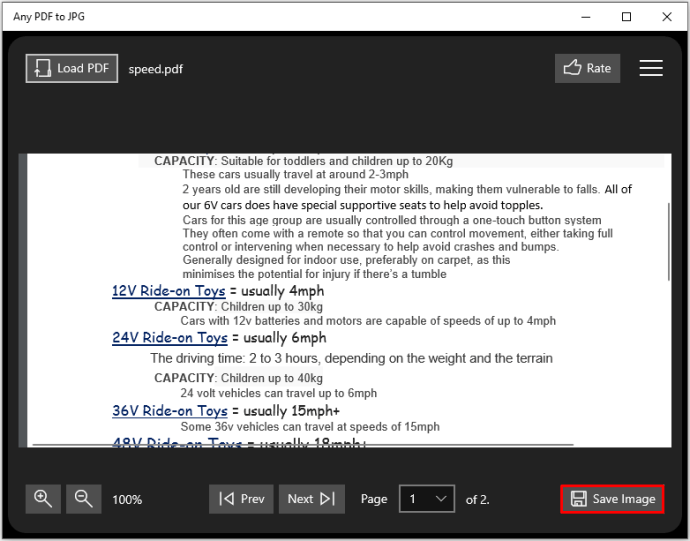
- คลิก "ดำเนินการต่อ" เพื่อแปลง
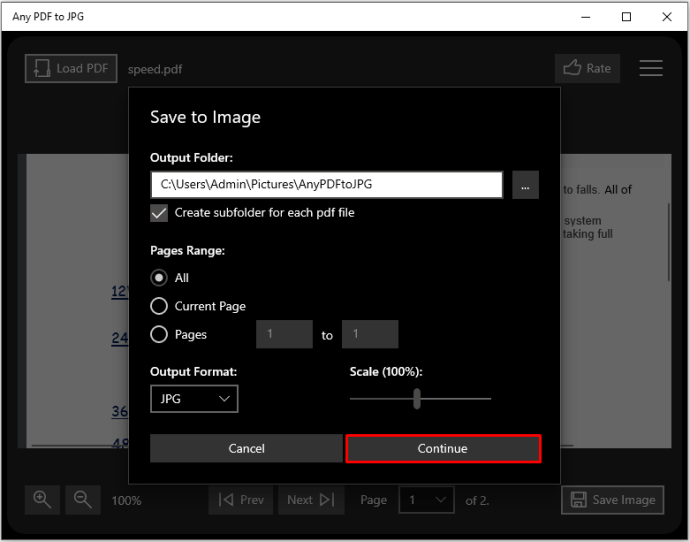
วิธีแปลง Word เป็น JPG บน Chromebook
Chromebook ไม่ได้มาพร้อมกับตัวแปลงที่ติดตั้งไว้ล่วงหน้าเช่นกัน ดังนั้น ในการเปลี่ยนรูปแบบไฟล์เอกสารของคุณเป็น JPG คุณต้องมีเครื่องมือแปลงไฟล์
SmartPDF เป็นแอปที่ทำงานได้อย่างราบรื่นซึ่งสามารถทำทุกอย่างให้คุณได้ สามารถแปลงเอกสาร Word ของคุณเป็น PDF แล้วแปลงเป็น JPG
- ค้นหาแอป SmartPDF ใน Google เว็บสโตร์
- ติดตั้งแอพ
- เปิดตัวเครื่องมือ
- ลากและวางเอกสารของคุณเพื่อเปิด
- เลือกรูปแบบ PDF จากคอลัมน์แรก
- กดปุ่มแปลง
- เปิดไฟล์อีกครั้งเป็น PDF
- จากคอลัมน์รูปแบบที่สอง เลือกนามสกุล JPG
- คลิกที่ปุ่มแปลง
โปรดทราบว่านี่เป็นบริการออนไลน์ ดังนั้นคุณจะต้องดาวน์โหลดไฟล์ของคุณหลังจากแปลงแล้ว นอกจากไฟล์ DOC, JPG และ PDF แล้ว เครื่องมือ SmartPDF ยังยอมรับและทำการแปลงไฟล์ PPT และ XLS
วิธีแปลง Word เป็น JPG บน iPhone
อุปกรณ์ iOS ไม่ได้มาพร้อมกับแอปแสดงตัวอย่างที่ติดตั้งไว้ ดังนั้น คุณจำเป็นต้องใช้อย่างอื่นเพื่อเปลี่ยนเอกสารเป็นรูปภาพ
จาก App Store คุณสามารถติดตั้ง Document Converter เป็นแอปที่ใช้งานง่ายและรวดเร็วที่ยอมรับนามสกุลไฟล์ต่างๆ เช่น DOC, PDF, DOCX, TXT, JPG และอื่นๆ
- ค้นหาและติดตั้งแอพใน App Store
- เปิดแอพและเลือกไฟล์อินพุต
- เลือกรูปแบบผลลัพธ์ของคุณจากรายการ
- เลือก PDF ก่อน
- แตะปุ่มแปลงและรอ
- เปิดไฟล์ PDF ในแอป
- ตอนนี้เลือกรูปแบบ JPG สำหรับไฟล์ที่ส่งออก
- แตะแปลง
- บันทึกหรือแชร์ไฟล์โดยตรงจากแอพ
โปรดทราบว่าเครื่องมือแปลงนี้ต้องใช้ iOS 10.0 หรือใหม่กว่าเป็นอย่างน้อย อย่างไรก็ตาม ใช้งานได้ฟรีสำหรับการแปลงในจำนวนที่จำกัด
วิธีแปลง Word เป็น JPG บนอุปกรณ์ Android
ผู้ใช้ Android สามารถเข้าถึง Word to JPG Converter โดย SmartApps38 เครื่องมือนี้จะข้ามการแปลง Word เป็น PDF และให้คุณเลือก JPG เป็นรูปแบบเอาต์พุตได้โดยตรง
- ติดตั้ง Word to JPG Converter จาก Google Play Store
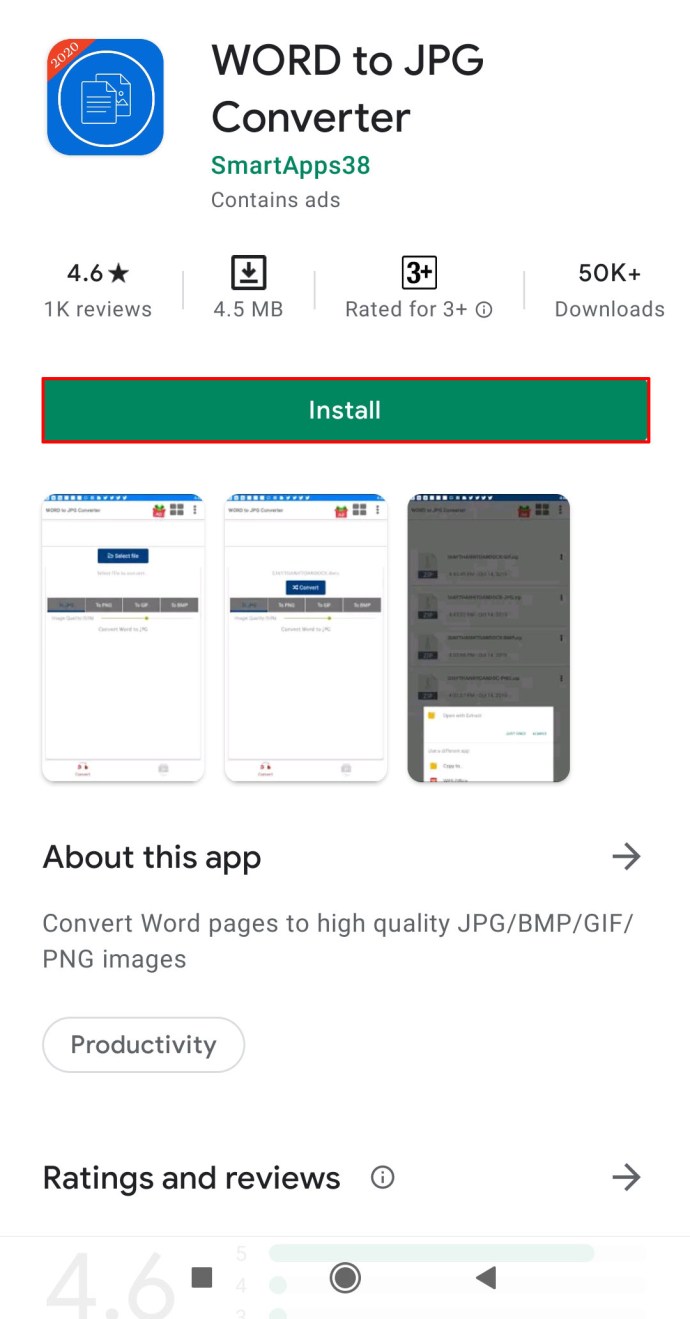
- เปิดแอพและเปิดเอกสาร
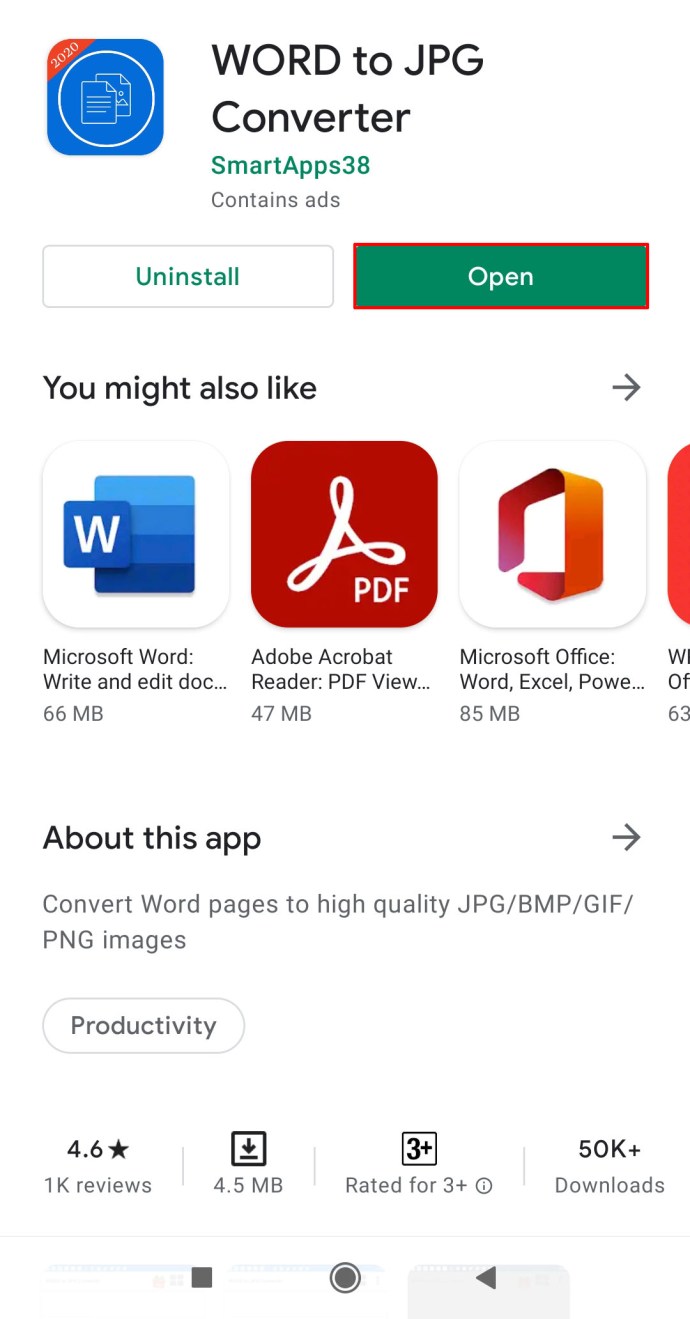
- เลือกรูปแบบผลลัพธ์ที่คุณต้องการ - JPG, PNG, GIF หรือ BMP
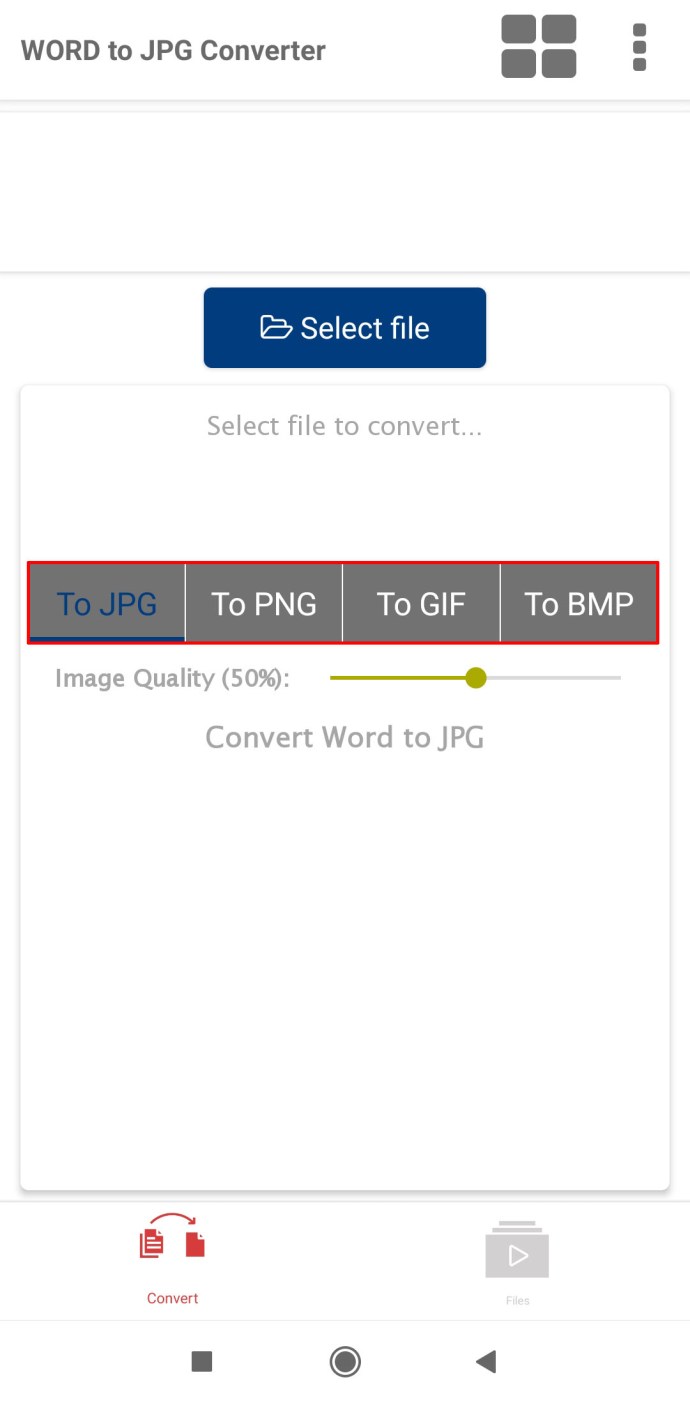
- แตะปุ่มแปลง
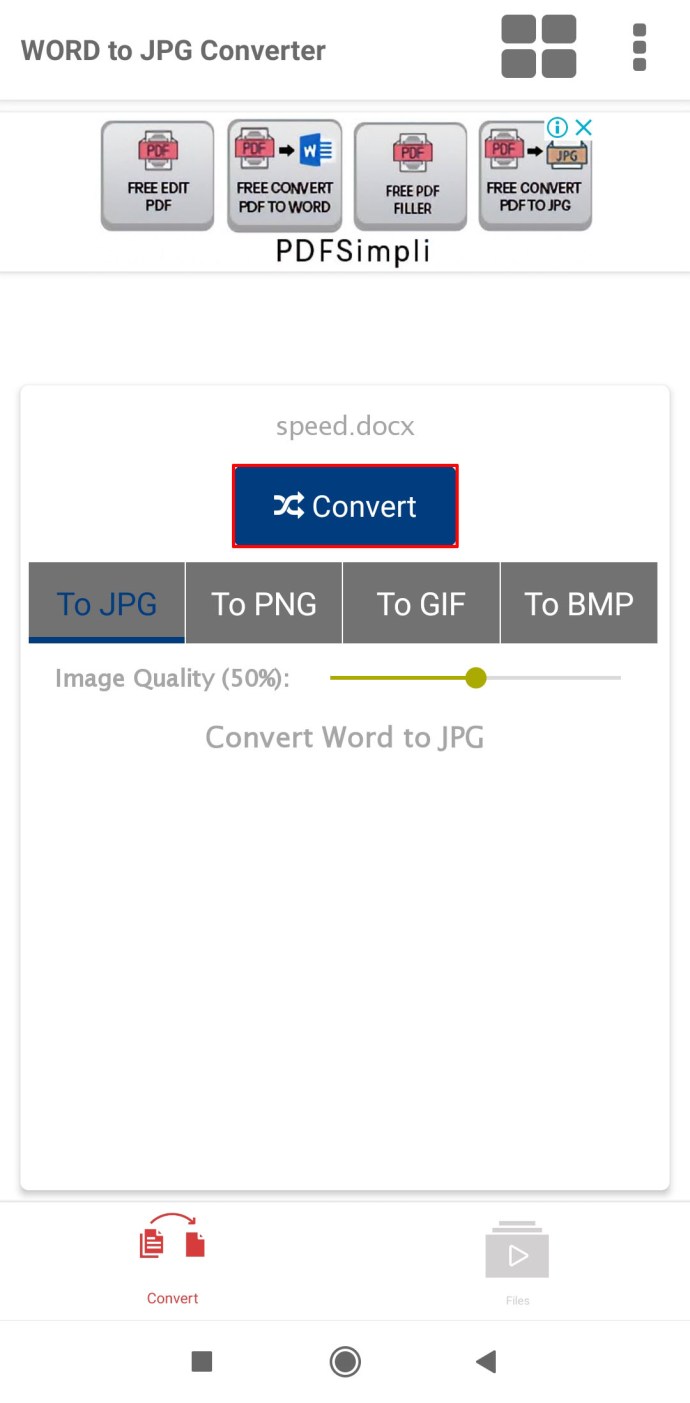
แอพนี้ผ่านแต่ละหน้าและถ่ายภาพหน้าจอคุณภาพสูง จากนั้นจะบันทึกภาพแต่ละภาพในรูปแบบที่คุณต้องการ สำหรับเอกสารที่มีหลายหน้า คุณสามารถค้นหาไฟล์ที่แปลงแล้วในไฟล์ ZIP
โปรดทราบว่าคุณสามารถปรับคุณภาพของภาพสำหรับรูปแบบ JPG เท่านั้น นอกจากนี้ แอปยังสามารถเปิดทั้งรูปแบบไฟล์ DOC และ DOCX
วิธีแปลง Word เป็น JPG ด้วยบริการเว็บออนไลน์
มีตัวแปลงออนไลน์ทั้งแบบฟรีและมีค่าใช้จ่ายมากมายที่คุณสามารถใช้ได้บนคอมพิวเตอร์ Windows หรือ Mac
ในสถานการณ์ส่วนใหญ่ ไม่มีความแตกต่างมากนักระหว่างเครื่องมือแปลงออนไลน์รุ่นฟรีและพรีเมียม อย่างไรก็ตาม เมื่อคุณชำระค่าบริการ คุณอาจได้รับผลประโยชน์เช่น:
- ขีดจำกัดการอัปโหลดที่สูงขึ้น
- เปลี่ยนจาก Word เป็น JPG โดยตรงโดยไม่ต้องใช้เครื่องมือแปลง PDF
- คุณภาพของภาพ JPG ที่ดีขึ้น
- การแปลงไฟล์แบทช์
ตัวแปลงต่อไปนี้ทำงานได้ดีแม้ในเวอร์ชัน freemium และจะไม่บังคับให้คุณสร้างบัญชีเช่นกัน
SmallPDF.com
คุณสามารถลากและวางเอกสาร Word ของคุณในกล่องแปลง เครื่องมือจะแปลงเอกสารของคุณเป็นไฟล์ PDF โดยอัตโนมัติและแสดงตัวอย่างให้คุณเห็น คุณสามารถบันทึกเป็น PDF และดาวน์โหลดได้ หรือคุณสามารถเลือกตัวเลือก PDF เป็น JPG จากเมนูแผงด้านขวา
WordtoJPEG.com

นี่เป็นเครื่องมือแปลงอื่นที่ง่ายและรวดเร็วมาก คุณสามารถเลือกอัปโหลดหลายไฟล์หรือลากในคิวได้ อย่างไรก็ตาม คุณสามารถจัดคิวไฟล์ได้ไม่เกิน 20 ไฟล์พร้อมกัน
เมื่อคุณลากไฟล์ คุณจะสังเกตเห็นข้อความว่า "กำลังแปลง" เมื่อกระบวนการ isover คุณสามารถดาวน์โหลดไฟล์ ZIP ที่มีรูปภาพทั้งหมดได้ เช่นเดียวกับการทำงานของแอป Android ที่กล่าวถึงก่อนหน้านี้ เครื่องมือนี้ยังถ่ายภาพสแนปชอตของแต่ละหน้าและบันทึกในรูปแบบ JPG
Convertio.co

Convertio เป็นเครื่องมือออนไลน์ที่ทำงานช้าลงเล็กน้อย แต่สร้างไฟล์ JPG คุณภาพสูงมาก หากไม่มีบัญชี คุณสามารถเพิ่มไฟล์ DOC ได้ครั้งละหนึ่งไฟล์เท่านั้น
คลิกปุ่มอัปโหลดไฟล์และเลือกไฟล์ของคุณ หรือใช้ฟังก์ชันลากแล้วปล่อย จากนั้นกดปุ่ม Convert และรอให้โปรแกรมทำงานอย่างมหัศจรรย์ เมื่อกระบวนการเสร็จสิ้น คุณสามารถดาวน์โหลดไฟล์ ZIP ที่มีรูปถ่ายสำหรับแต่ละหน้าได้
โปรดทราบว่าแอปจะไม่เก็บไฟล์ของคุณไว้นานกว่า 24 ชั่วโมง หากคุณลงทะเบียนบัญชี คุณยังสามารถลบไฟล์ที่อัปโหลดและแปลงด้วยตนเอง
Online-Convert.com

ตัวแปลงออนไลน์นี้เป็นหนึ่งในเครื่องมือเว็บยอดนิยมสำหรับการแปลงไฟล์ทุกประเภท หากไม่มีบัญชีพรีเมียม คุณยังสามารถแปลงเอกสารขนาดใหญ่พอสมควรด้วยคุณภาพที่ไร้ที่ติ
ข้อดีที่ใหญ่ที่สุดอย่างหนึ่งของแอปนี้คือการปรับแต่ง คุณสามารถเล่นกับการตั้งค่าต่างๆ เช่น การบีบอัด, สี, DPI และอื่นๆ
นอกจากนี้ยังสามารถอัปโหลดไฟล์ DOC และแปลงเป็นรูปแบบ JPG ได้โดยตรง อีกครั้ง แต่ละหน้าจะมีไฟล์ของตัวเอง คุณสามารถดาวน์โหลดรูปภาพทีละภาพหรือในไฟล์เก็บถาวรหลังการแปลง
แอปนี้ทำงานได้ดีสำหรับผู้ใช้ Windows และ Mac แต่ข้อเสนอ freemium นั้นมีข้อจำกัดบางประการ
คำถามที่พบบ่อยเพิ่มเติม
เหตุใดฉันจึงบันทึกไฟล์ Word เป็น JPG ไม่ได้
โปรแกรมประมวลผลคำส่วนใหญ่ไม่มีตัวเลือกในตัวสำหรับบันทึกเอกสารเป็นไฟล์รูปภาพ ในการทำเช่นนี้ คุณมักจะต้องใช้เครื่องมือจับภาพหน้าจอ อย่างไรก็ตาม เนื่องจากการถ่ายภาพหน้าจออาจไม่ช่วยให้คุณสร้างภาพถ่ายที่มีความละเอียดดีที่สุดเสมอไป ขอแนะนำให้ใช้ตัวแปลงที่เหมาะสม
จะถ่ายภาพหน้าจอของไฟล์ Word และบันทึกเป็น JPG ได้อย่างไร
หากคุณใช้พีซีที่ใช้ Windows การจับภาพหน้าจอนั้นง่ายมาก คุณสามารถใช้คำสั่ง Alt + PrintSCR เพื่อจับภาพหน้าจอของหน้าจอได้ ตรวจสอบให้แน่ใจว่าเอกสาร Word ของคุณอยู่เบื้องหน้าขณะที่คุณทำเช่นนี้u003cbru003eu003cbru003e หลังจากที่คุณทำเช่นนี้ ระบบปฏิบัติการจะบันทึกรูปภาพใน clipboard.u003cbru003eu003cbru003eOpen Paint, Snipping Tool หรือซอฟต์แวร์แก้ไขรูปภาพอื่น ๆ วางภาพหน้าจอลงในเครื่องมือแก้ไขและดำเนินการจนกว่าคุณจะพอใจกับผลลัพธ์ ครอบตัดรูปภาพแล้วบันทึกในรูปแบบที่คุณต้องการ
ความคิดสุดท้าย
แอพบางตัวอนุญาตให้คุณแปลงไฟล์ DOC ของคุณเป็นไฟล์ JPG ได้โดยตรง คนอื่นต้องการให้คุณแปลงเป็นไฟล์ PDF ก่อน ผลลัพธ์ที่ได้มักจะเหมือนกันในแง่ของคุณภาพ การเลือกเครื่องมือมีความสำคัญมากกว่าจำนวน Conversion ที่คุณทำ
เทคโนโลยีนี้ใช้งานได้เหมือนกันเกือบทุกครั้ง เนื่องจากใช้สแนปเอกสารแต่ละหน้าและบันทึกเป็นไฟล์ JPG แยกกัน
เครื่องมือแปลงที่คุณชื่นชอบคืออะไรที่คุณใช้สำหรับการแปลงไฟล์แบบเดี่ยวหรือแบบแบตช์ คุณมักจะพบปัญหาอะไรเมื่อพยายามเปลี่ยนไฟล์ Word เป็น JPG หรือไฟล์รูปภาพอื่นๆ แบ่งปันความคิดและประสบการณ์ของคุณกับเราในส่วนความคิดเห็นด้านล่าง